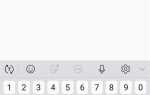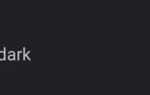Якщо ви використовуєте Google Assistant на пристрої Android, ви можете легко надіслати текстове повідомлення до будь-якого з ваших контактів.
Існує офіційний аплет IFTTT, який дозволяє надсилати текстові повідомлення з домашньої сторінки Google за допомогою пристрою Android, але одночасно він працює лише на один номер телефону, тому потрібно встановити його сотні разів.
На щастя, користувач XBA muniz_ri знайшов спосіб обійти цю проблему.
потреби
- Інтелектуальний динамік Google Home
- Телефон Android із функціями SMS
- Повідомлення Android встановлюються як додаток SMS за умовчанням
Крок 1. Встановіть Tasker, AutoContacts і Pushover
В основі цього модуля є три програми для Android: Tasker, додаток для автоматизації;
Повна версія Tasker коштує $ 2.99, але ви можете перейти на 7-денну безкоштовну пробну версію, якщо в налаштуваннях телефону ввімкнено «Невідомі джерела».
- Встановіть Tasker (повна версія) за $ 2,99 з Google Play Store
- Завантажити 7-денну безкоштовну пробну версію Tasker (.apk)
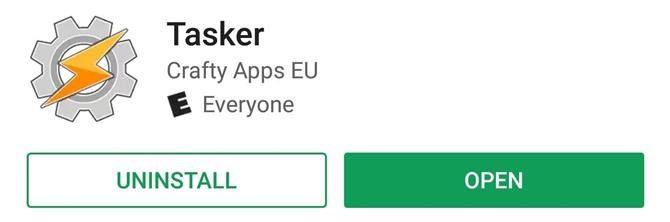
Потім потрібно встановити AutoContacts.
Для цілей цього посібника вам необхідно встановити останню бета-версію AutoContacts.
- Установіть AutoContacts у Google Play Store
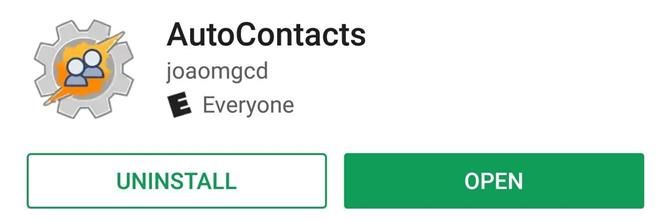
Нарешті, є Pushover.
- Встановіть Pushover безкоштовно з магазину Google Play
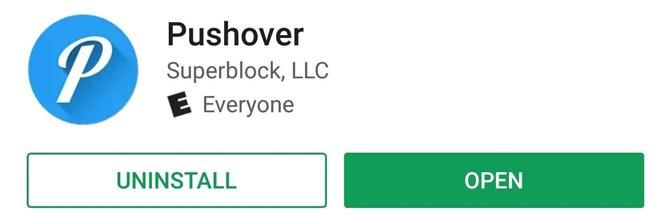
Крок 2. Надання дозволу на автоконтакти
Потім відкрийте програму AutoContacts, і вам буде запропоновано надати додаткову кількість дозволів, тому натисніть «Дозволити» на перших двох спливаючих вікнах.
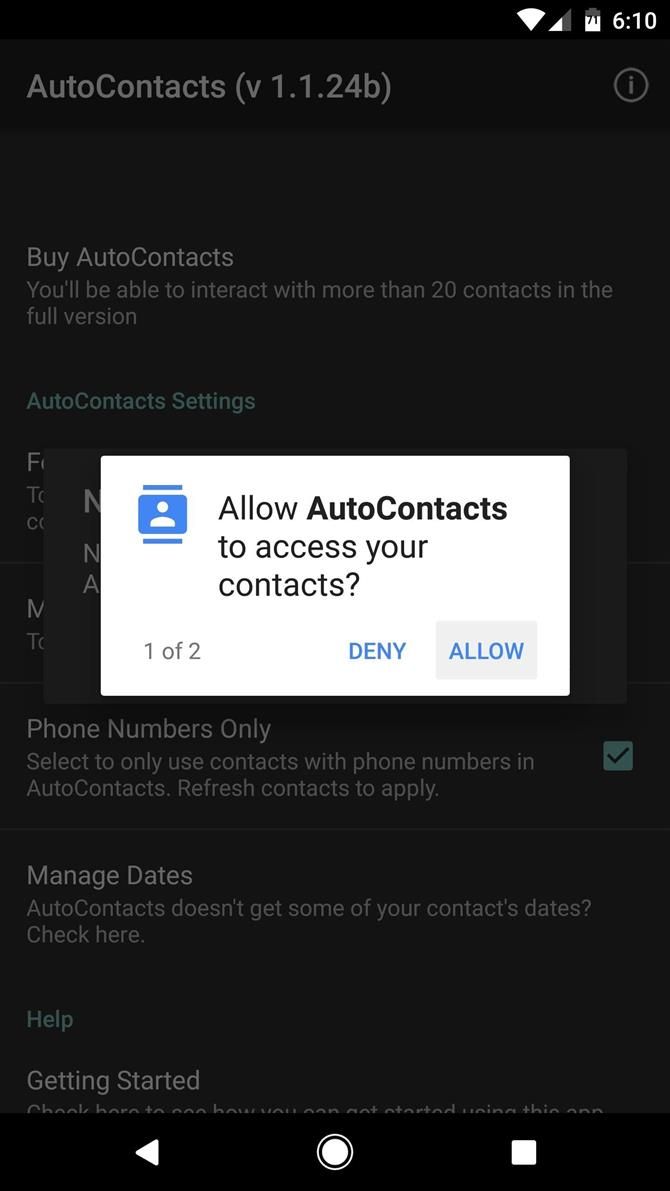
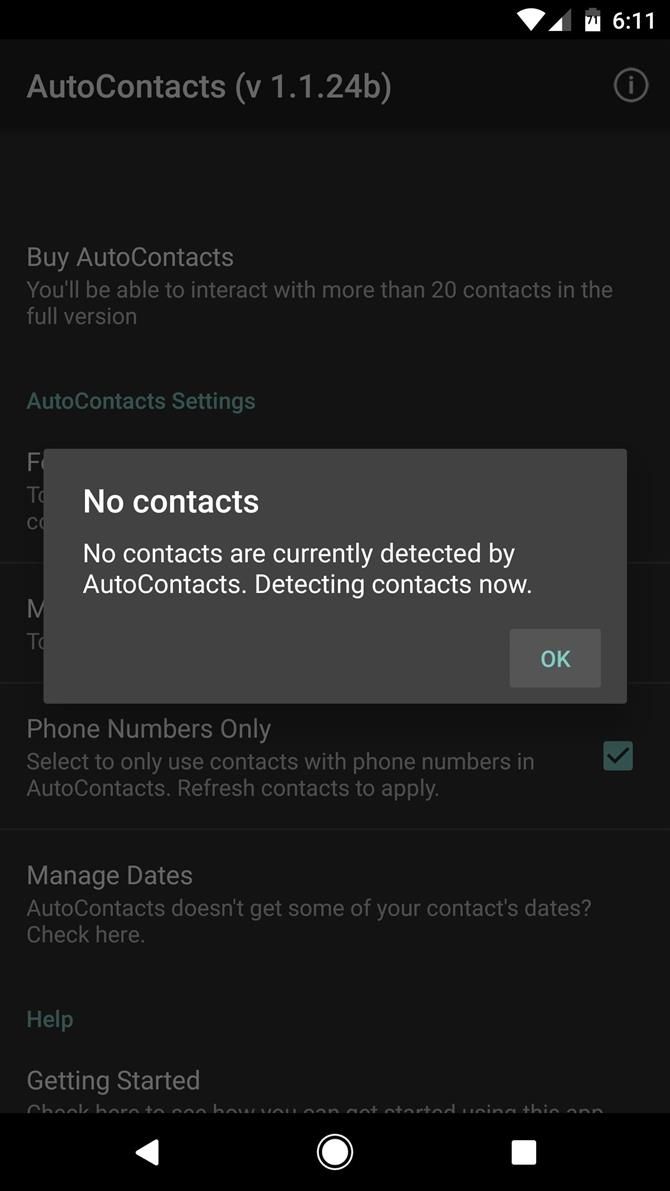
Крок 3. Створіть обліковий запис Pushover і увійдіть
Відкрийте програму «Натискання», потім натисніть «Створити обліковий запис» і введіть адресу електронної пошти та пароль на наступному екрані.
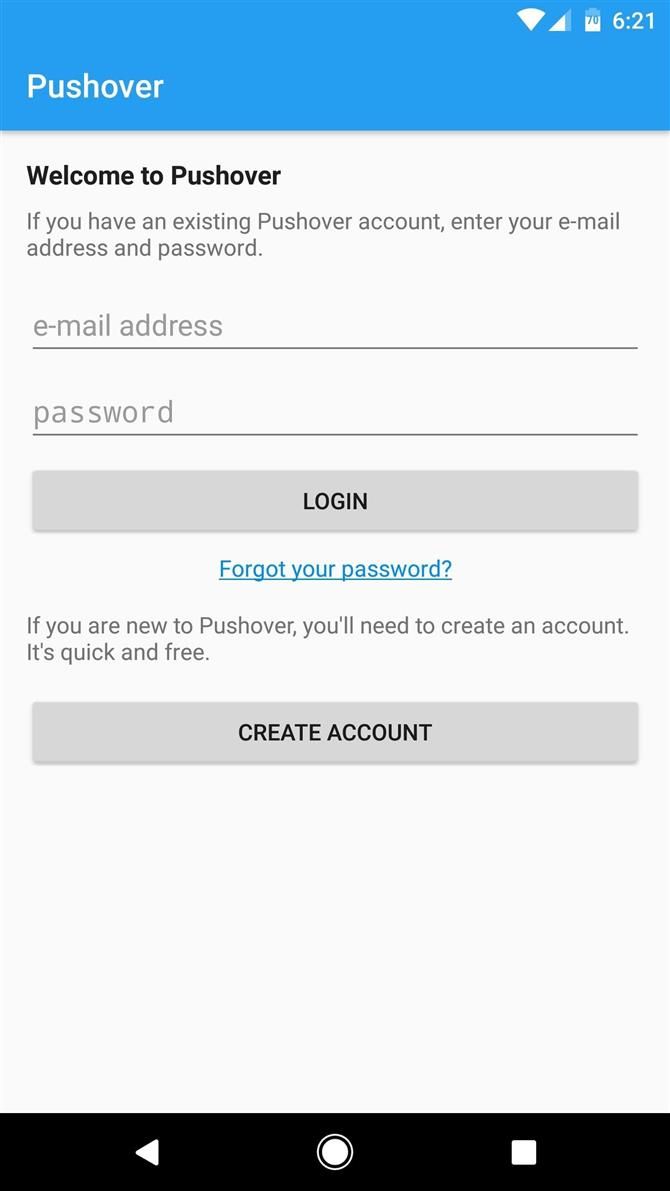
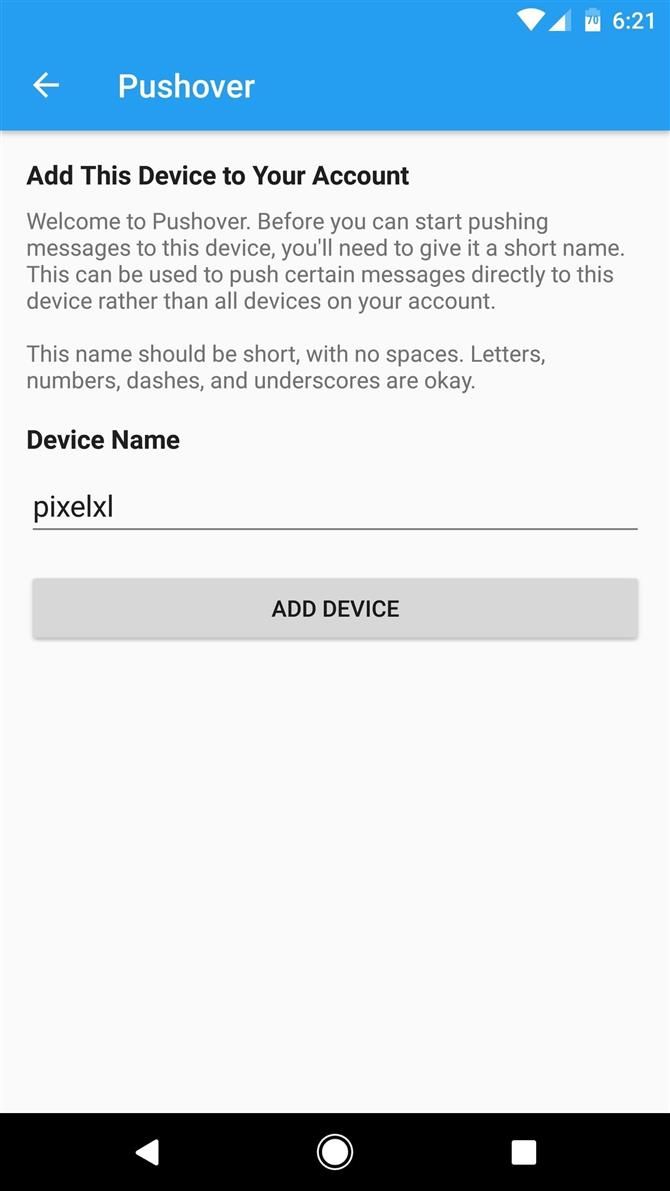
Крок 4. Імпортуйте профіль до Tasker
Muniz_ri був достатньо люб’язний, щоб надати профіль Tasker, який виконує більшу частину роботи, щоб Домашня сторінка Google міг надсилати текстові повідомлення за допомогою телефону Android.
- Завантажте профіль Google Home Tasker для текстових повідомлень
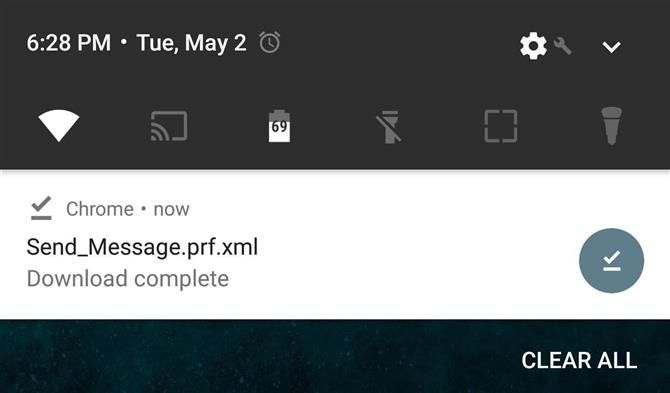
Потім відкрийте програму Tasker і перейдіть до головного меню.
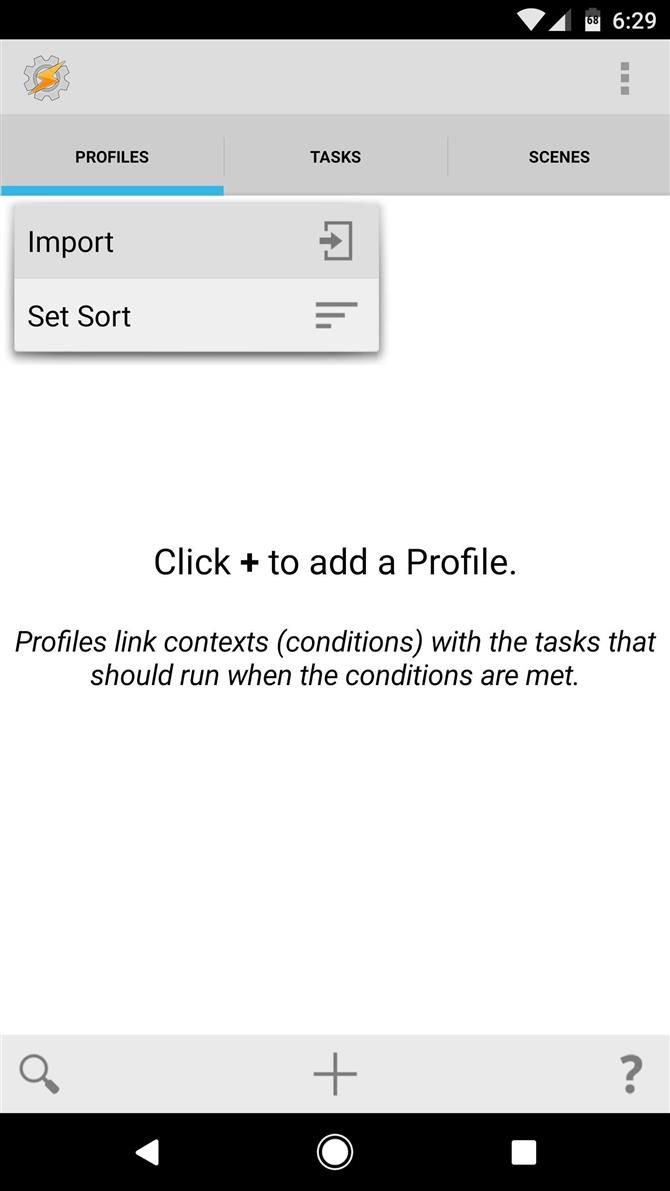
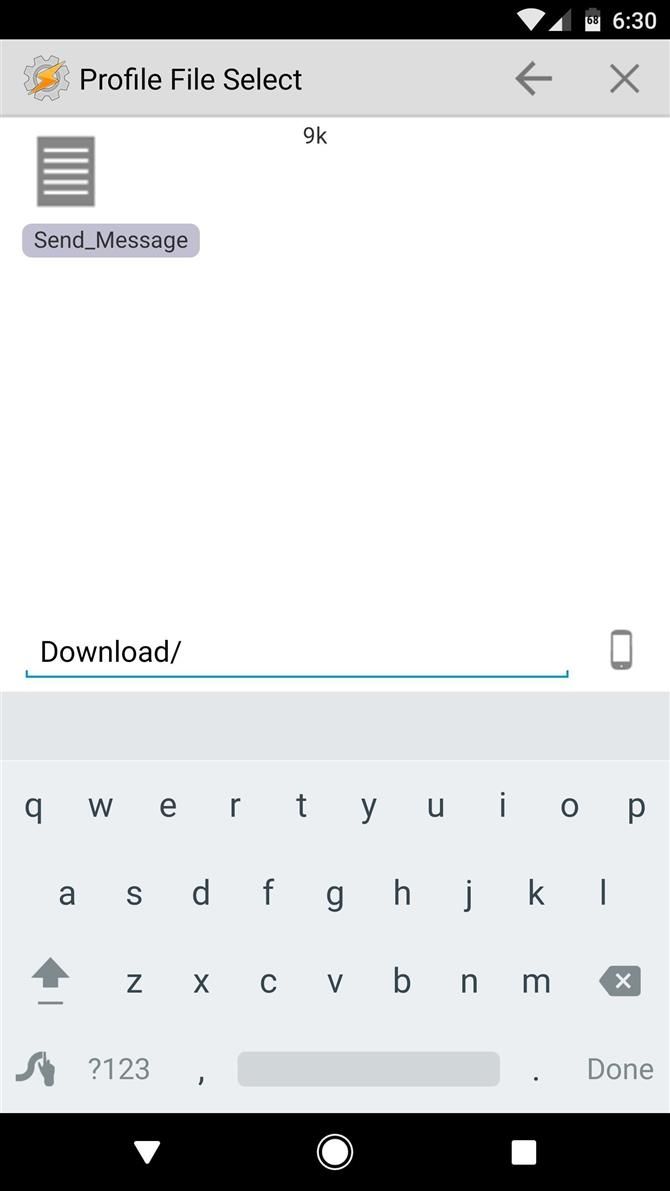
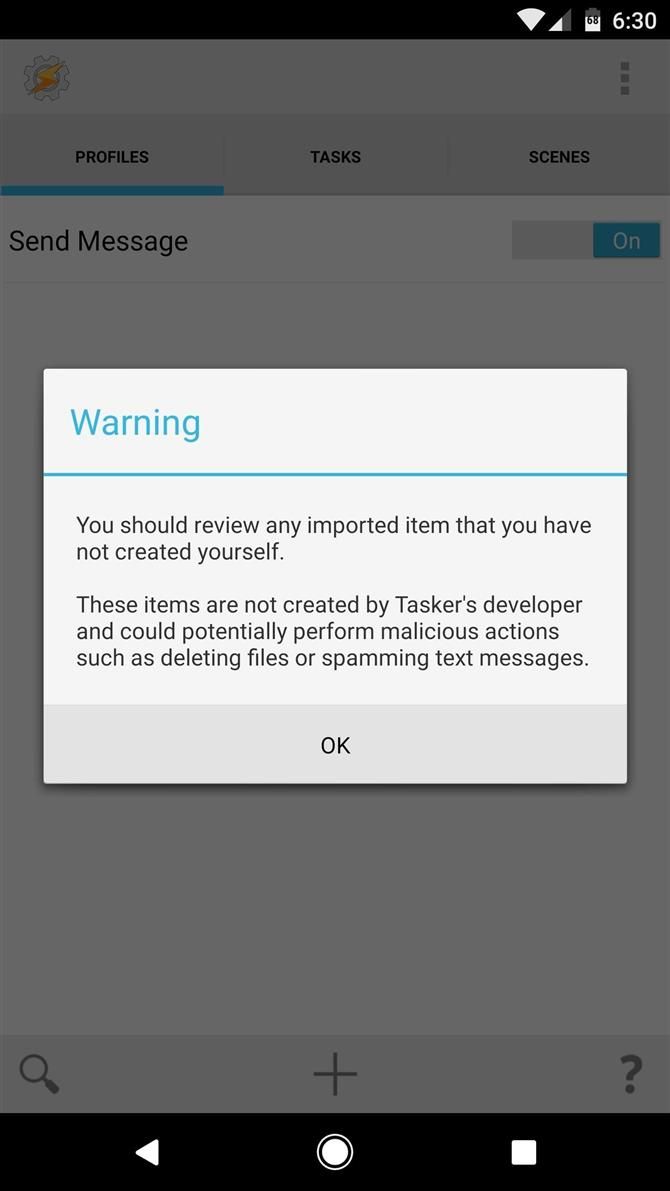
Крок 5. Підключіть Google Assistant до IFTTT
На цьому етапі ваш телефон налаштований і готовий до отримання команд з домашньої сторінки Google, які надсилатимуть SMS-повідомлення.
Отже перейдіть до IFTTT.com зі свого пристрою Android і створіть обліковий запис, якщо його ще немає.
- Відвідайте сторінку каналу Google Assistant у програмі IFTTT
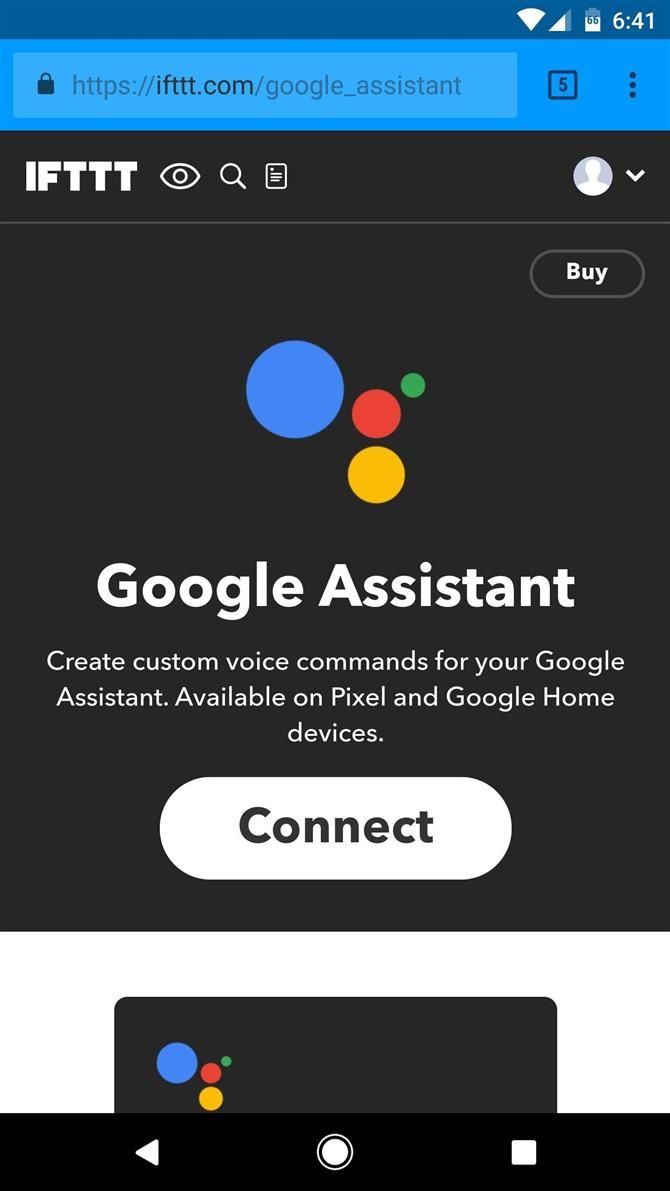
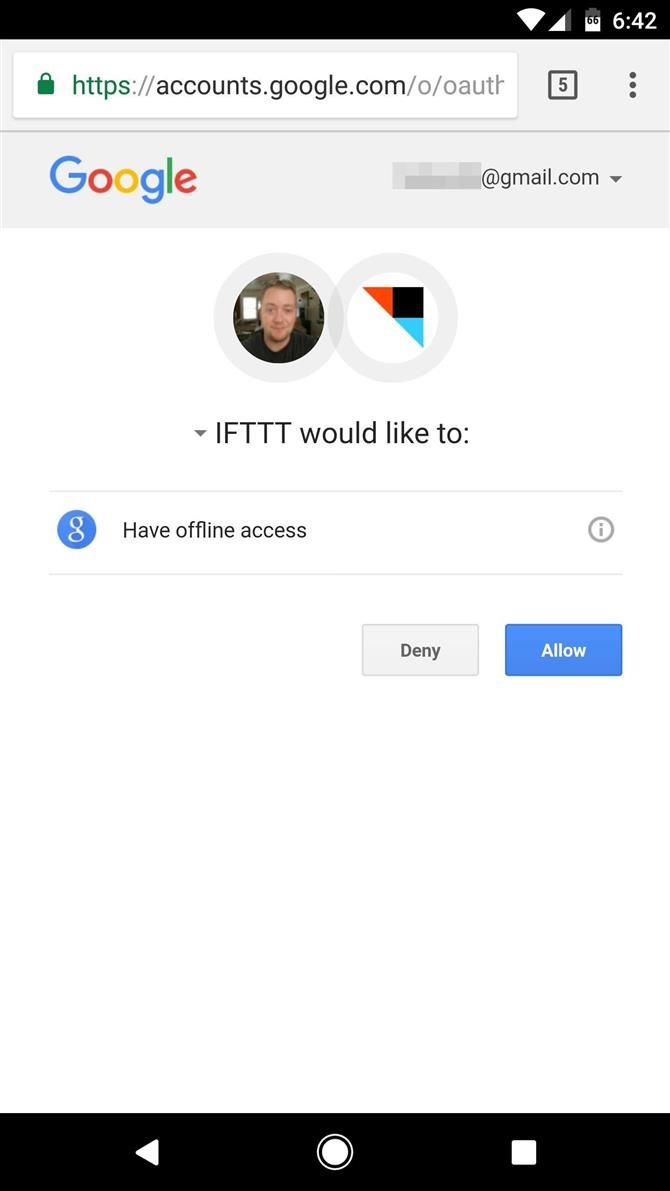
Крок 6: Створіть аплет IFTTT, щоб диктувати повідомлення
Потрібно створити два аплету IFTTT — один для диктування повідомлення додому та інший, щоб перевірити, чи хочете ви його надіслати.
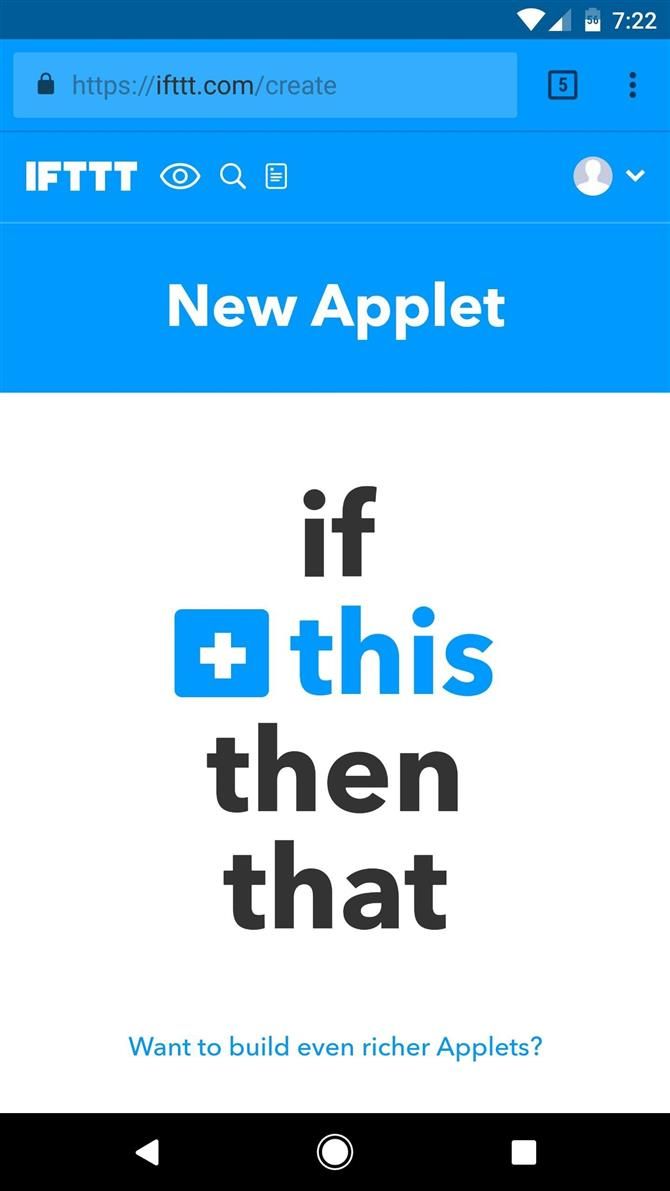
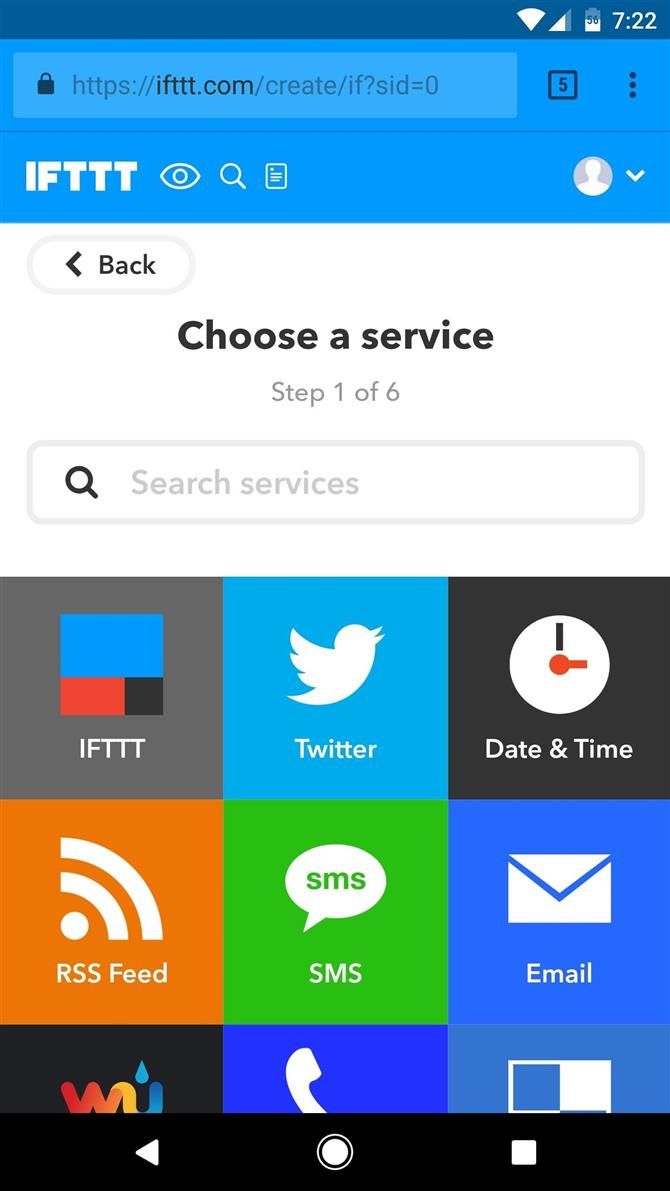
Потім виберіть «Говорити речення з текстовим компонентом. «Звідси введіть» text $ «до Що ви хочете сказати?
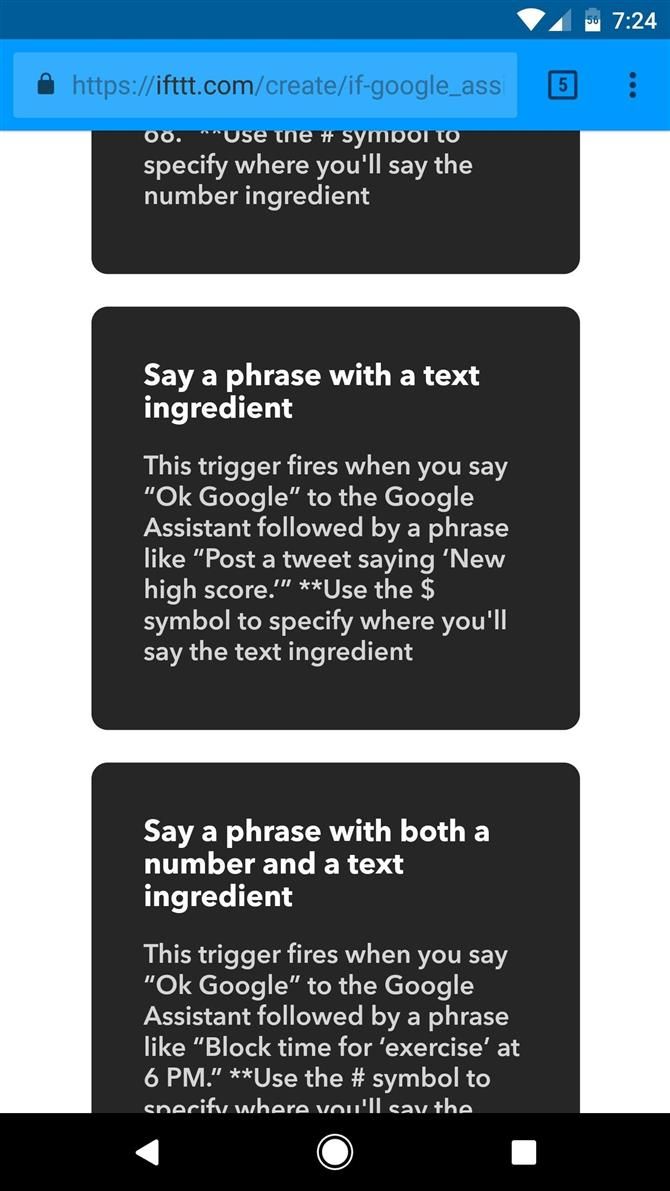
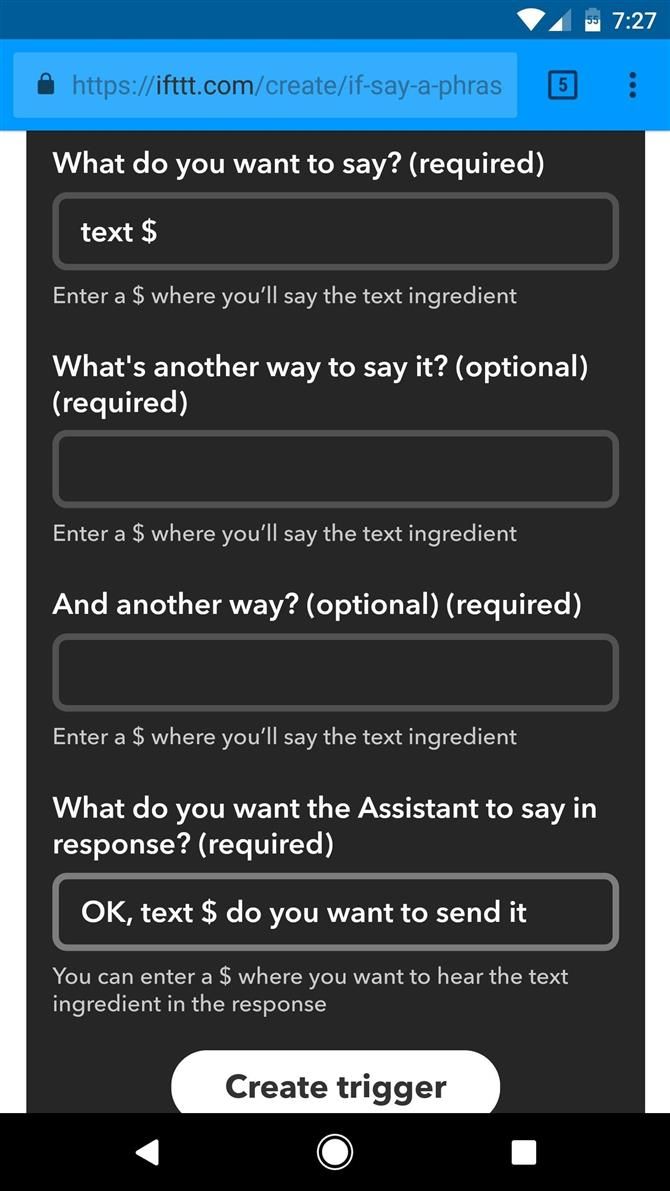
Тепер виберіть «+ to» з підказки, потім знайдіть «Pushover» і виберіть службу зі списку.
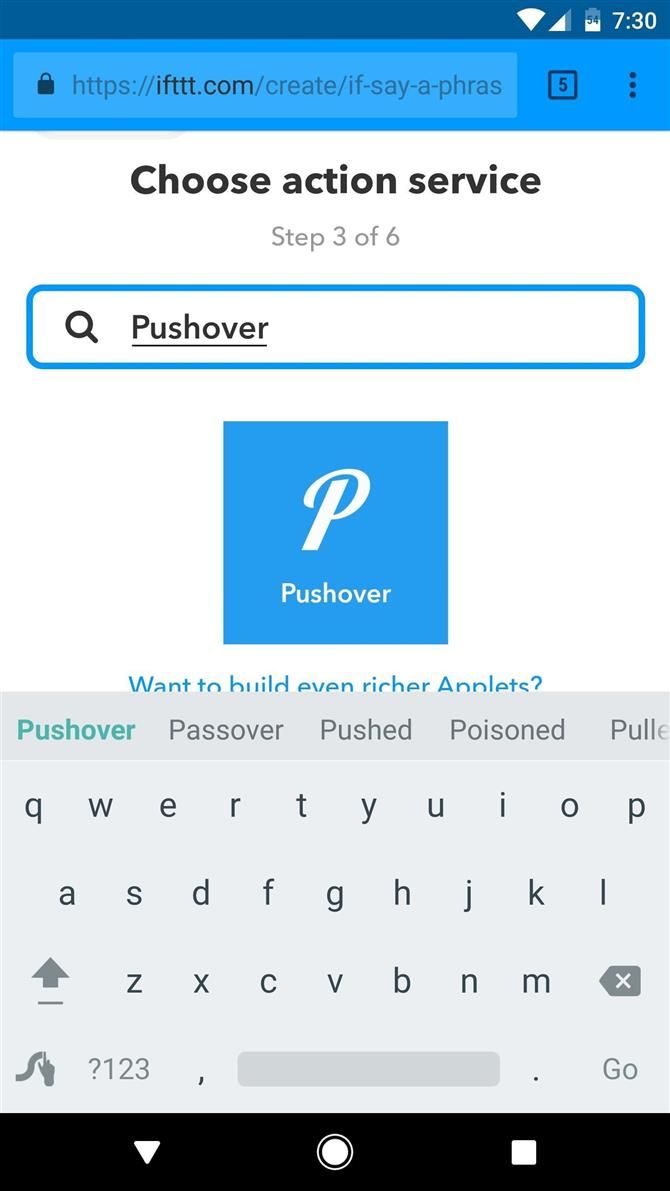
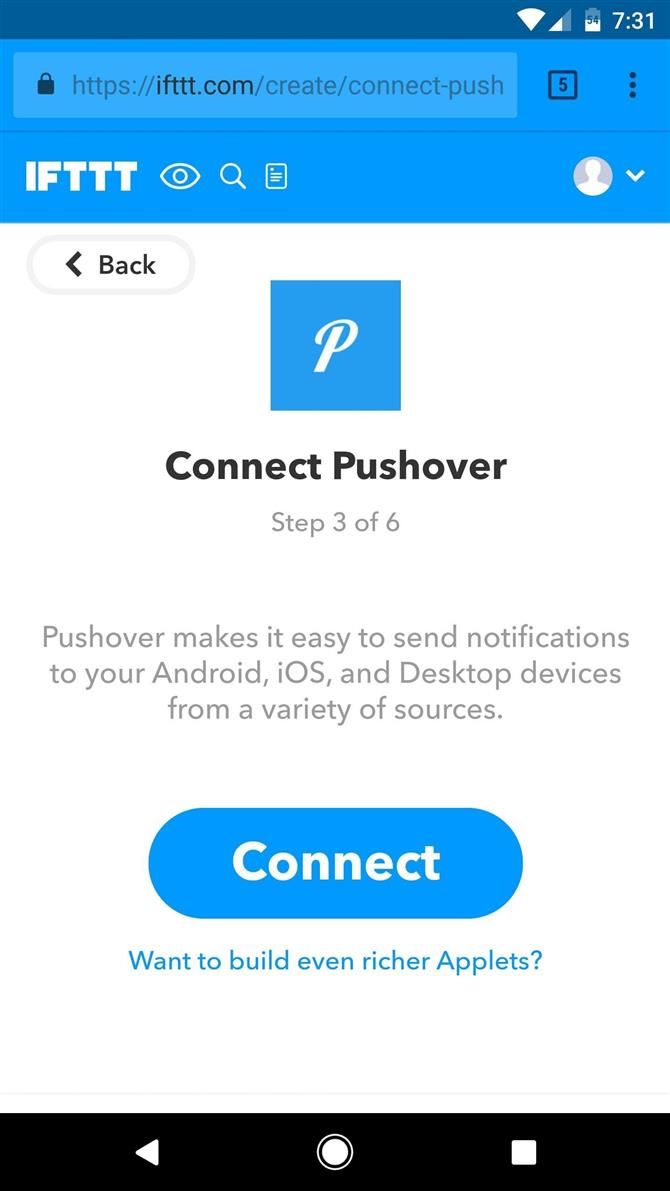
Потім виберіть «Надіслати сповіщення». Msgstr «Введіть тут слово» Текст «у полі» Заголовок «у верхній частині сторінки, потім виберіть свій телефон у спадному меню» Пристрій «і натисніть» Створити «\ t
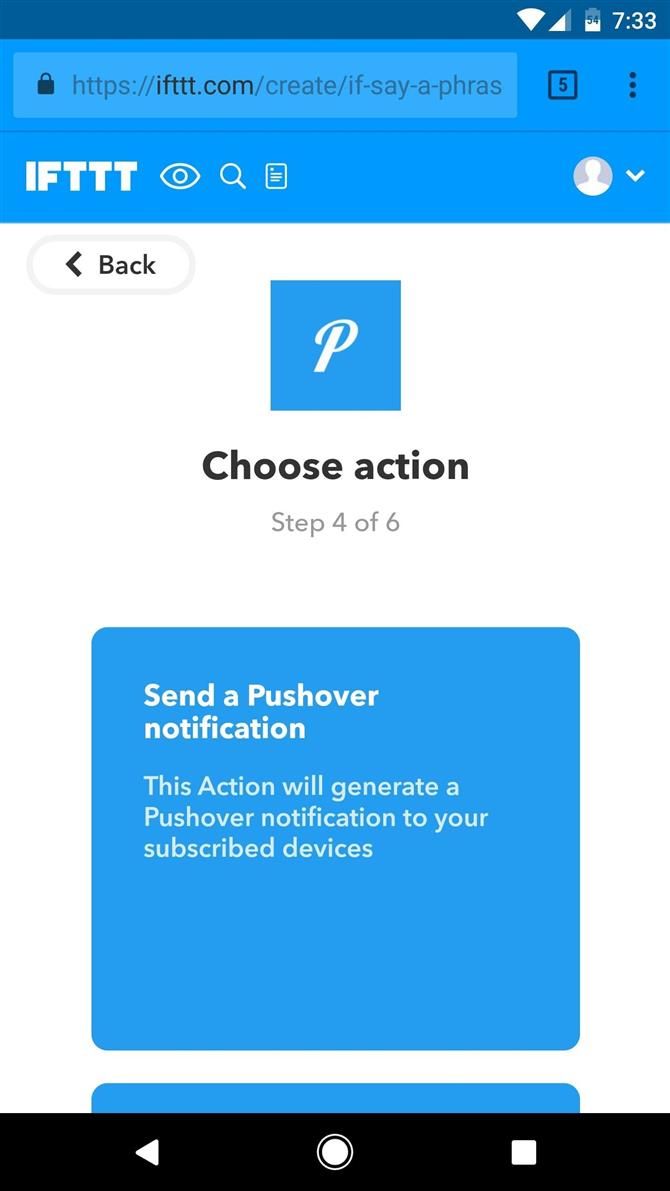
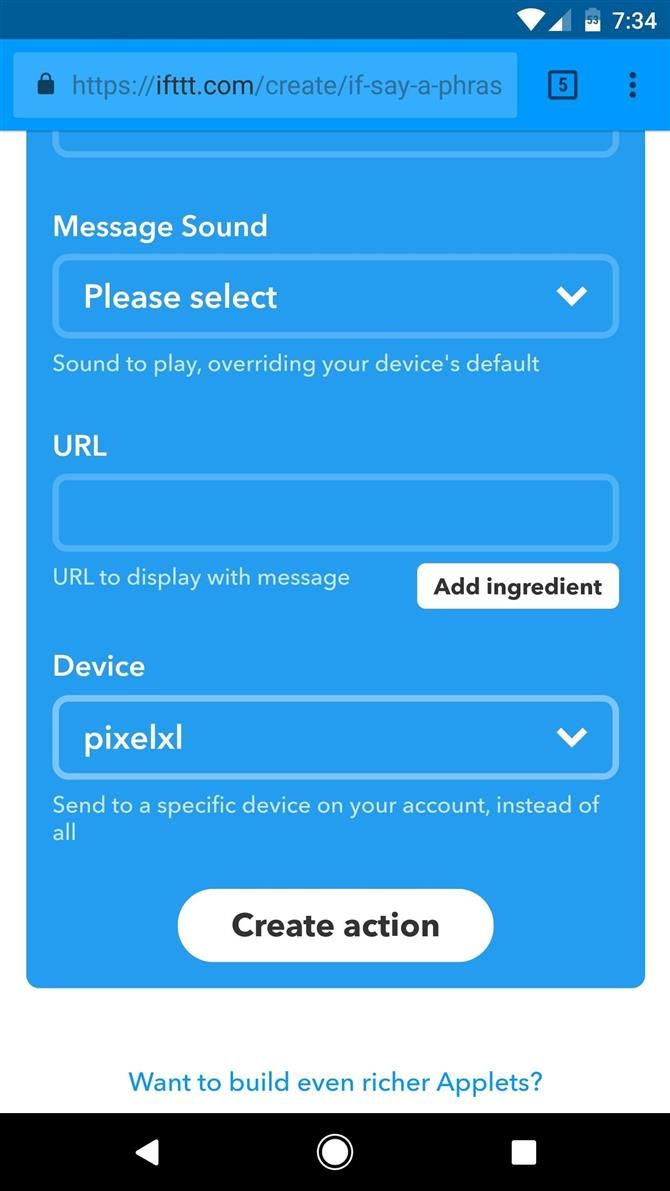
Крок 7: Створіть другий аплет IFTTT
На цьому етапі все, що вам потрібно зробити, це створити аплет IFTTT, який дозволяє перевірити, чи хочете ви надіслати повідомлення після того, як ви його почули, і як його інтерпретувало Домашня сторінка Google.
Для цього почніть із зазначення цього посилання, а потім виберіть посилання з інформацією «на». Звідти виконайте пошук і виберіть Google Assistant, а потім виберіть параметр «Висловити просту фразу». «Звідти увійдіть
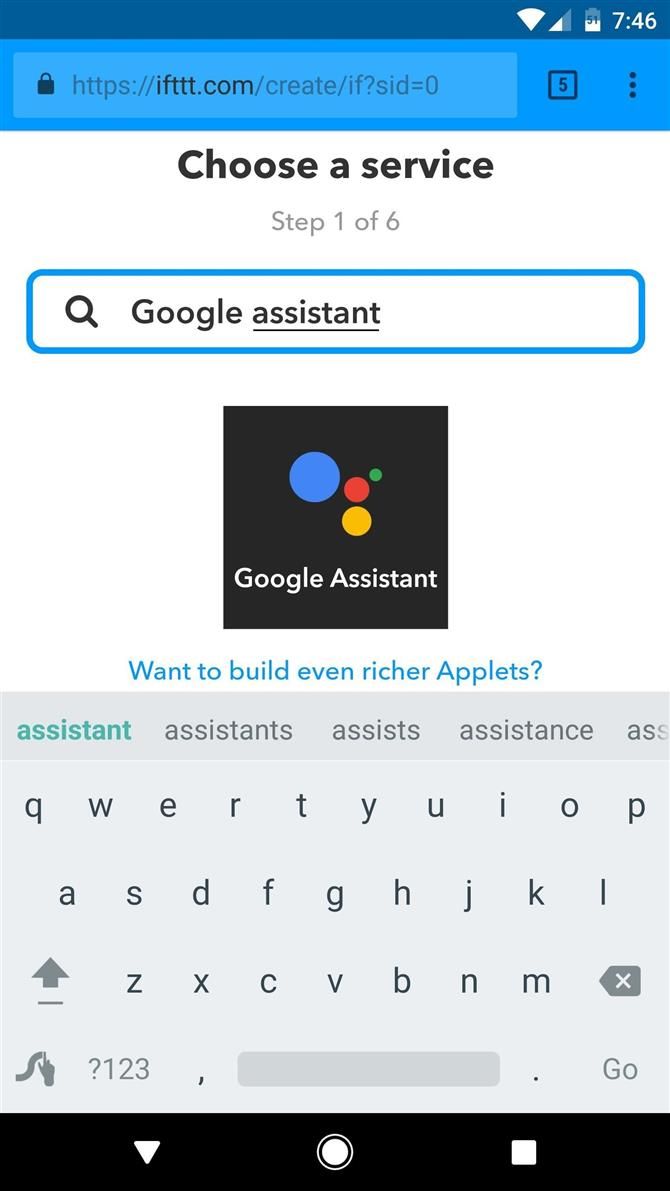
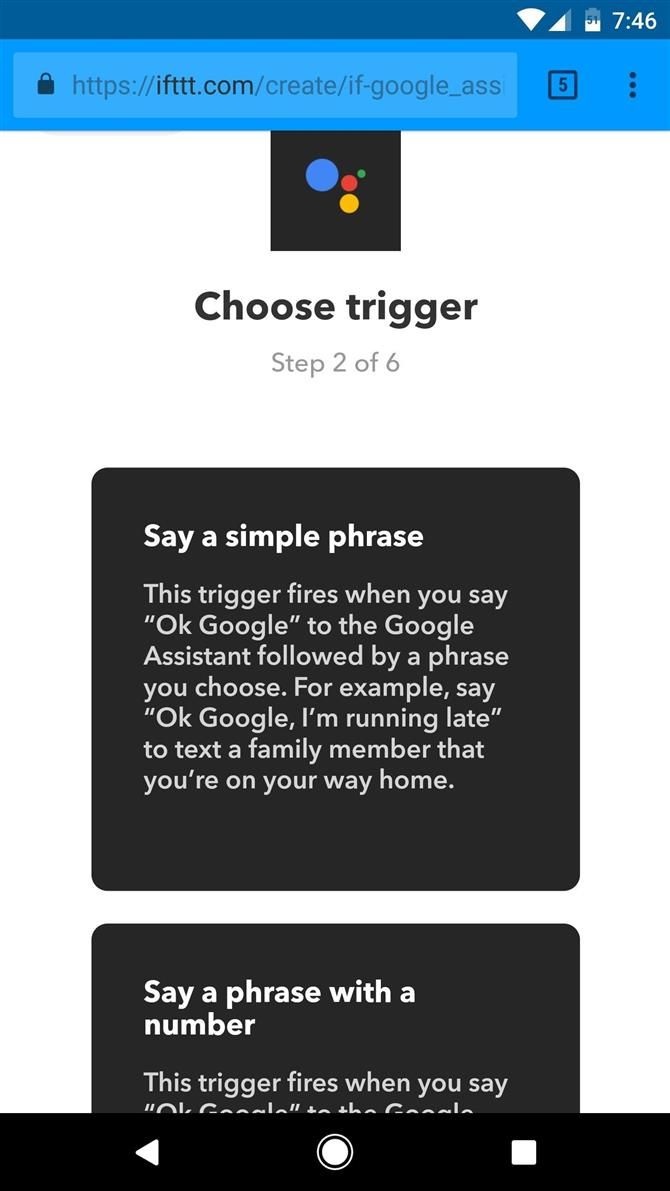
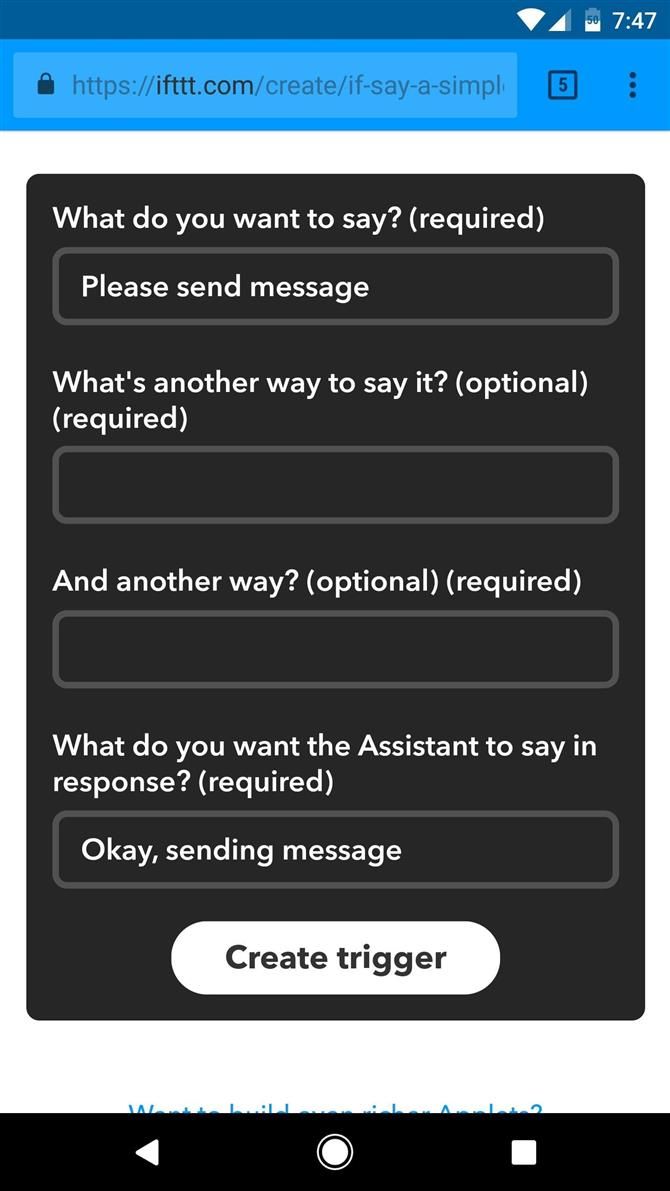
Потім торкніться посилання «+ до», а потім виконайте пошук і виберіть параметр Pushover.
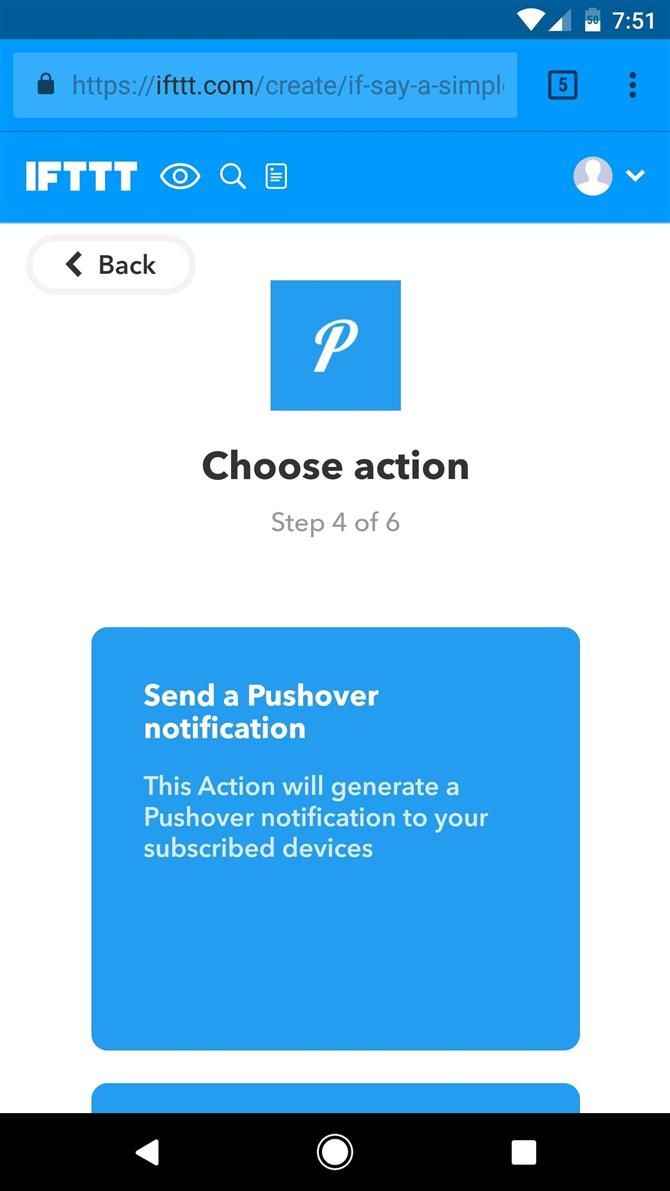
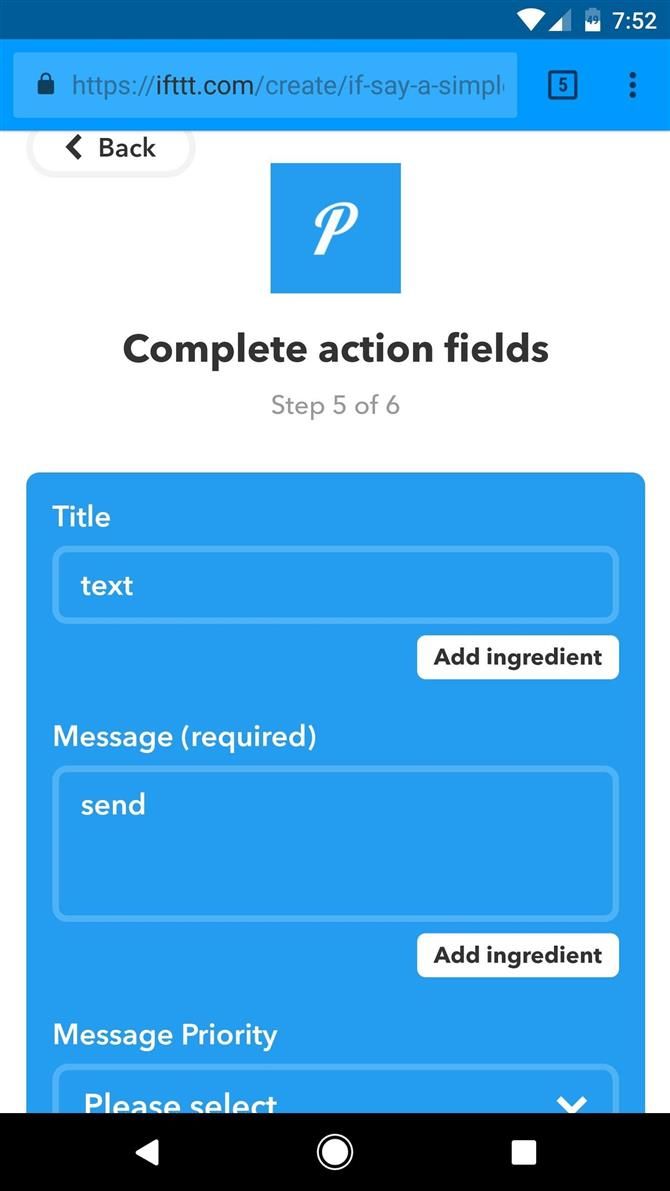
Крок 8. Надішліть SMS-повідомлення будь-якому контакту з Google Home
Після налаштування все готово для надсилання повідомлень із домашньої сторінки Google.